[팁] [iPhone4S] Siri 활성화 및 사용법
본문

Siri : Siri를 사용하면 단지 질문만으로 iPhone에서 동작을 사용할 수 있으며 VoiceOver는 Siri의 응답을 읽어줄 수 있습니다.
참고. Siri는 iPhone4S에서만 사용할 수 있으며 인터넷에 연결되어 있어야 합니다.
또, Siri는 일부 언어 또는 일부 지역에서만 사용할 수 있으며 기능은 지역에 따라 다를 수 있습니다.
셀룰러 데이터 요금이 적용될 수도 있습니다.
(!) iPhone4S를 처음 받았을 때는 Siri가 활성화되어 있지 않기 때문에, 수동으로 활성화 시켜줘야 합니다.
* Siri 활성화 하기 1
- iPhone4에서는 홈버튼을 길게 꾹~ 누르면 음성명령 메뉴가 뜹니다.
- iPhone4S에서는 홈버튼을 길게 꾹~ 누르면 Siri가 나옵니다.
- iPhone 이어폰 또는 Bluetooth 헤드셋을 사용할 경우 중앙에 있는 버튼을 꾹~ 누르고 있습니다
* Siri 활성화 하기2
- 설정 - 일반 - Siri - 활성화 탭 선택 합니다.
- 경고 메시지가 뜨면 Siri 활성화를 선택합니다.
아래 그림 처럼, Siri 활성화 완료!

Siri는 현재 한국어를 지원하지 않고 영어만 지원하고 있습니다.
그렇기 때문에.. 영어 질문을 해야곘죠?
Siri가 켜진 초기 화면에서, 오른쪽에 i 아이콘을 눌러주면 질문 예가 몇가지 나옵니다. 그 것을 참고해서 한번 사용해보세요.

내일의 날씨, 음악 재생, 음식의 칼로리 등을 물어보고 답할 수 있습니다.
예: 음악 재생 - Play The Light of the Sun.
예: 지도 - How do I get home?
예: 날씨 - What`s the weather for today?
단, 날씨 같은 경우에는 현재 위치 정보를 사용할 수 있도록 Siri 위치 서비스를 활성화 시켜줘야 합니다.
- 설정 - 위치서비스 - Siri - 위치서비스 활성화를 해줍니다.

* 그 외에 Siri 작동
- 동기화 취소하기 : "cancel"이라고 말하고 마이크 아이콘을 누르거나 홈버튼을 누르세요.
- Siri 옵션 설정하기 : 설정 > 일반 > Siri으로 이동하세요.
- Siri 차단하기 : 설정 > 일반 > 차단으로 이동하세요.
* Siri가 사용자의 말을 알아듣지 못하는 경우?
- 파란색 밑줄이 쳐져있는 단어를 수정합니다 : 해당 단어를 살짝 누른다음 나타나는 대체 항목 중 하나를 누른 다음 수정사항을
입력하고 마이크 아이콘을 눌러 적용해줍니다.
- 음성으로 Siri를 수정합니다 : Siri에게 다시 말하여 요청을 정정하거나 분명하게 말합니다.
* Siri 내용을 받아 쓰려면?
iPhone4S에서 화면상의 키보드에서 텍스트를 입력하는 대신 받아쓸 수 있습니다.
- 화면 상의 키보드에서 마이크 아이콘을 살짝 누른 다음 받아씁니다. 완료하면, 완료를 살짝 누르세요.
최신글이 없습니다.
최신글이 없습니다.









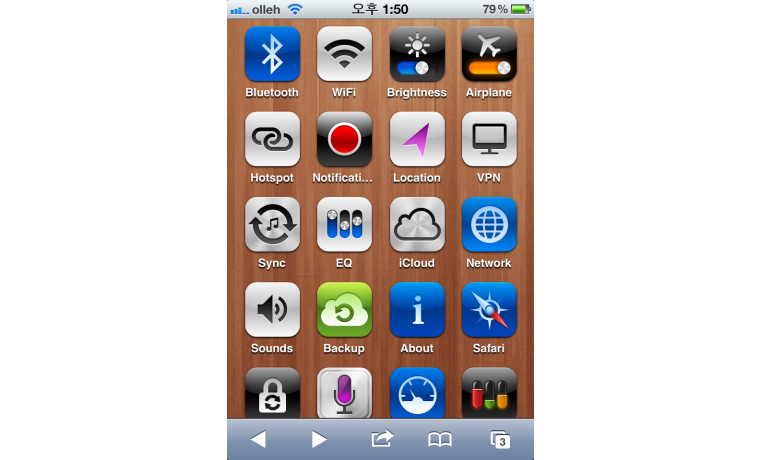
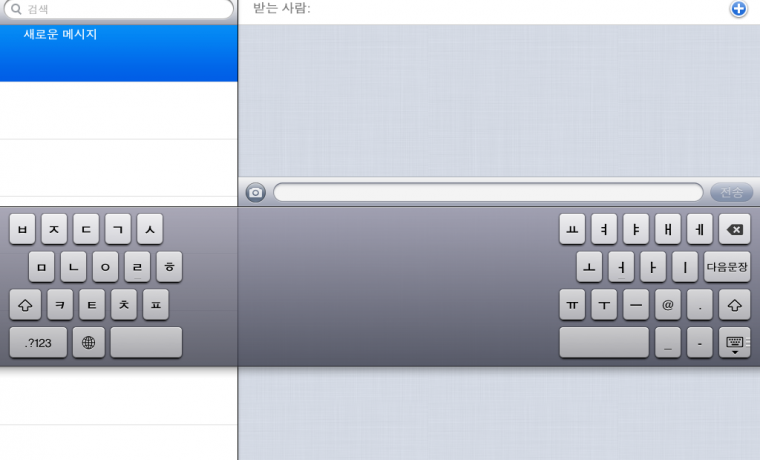
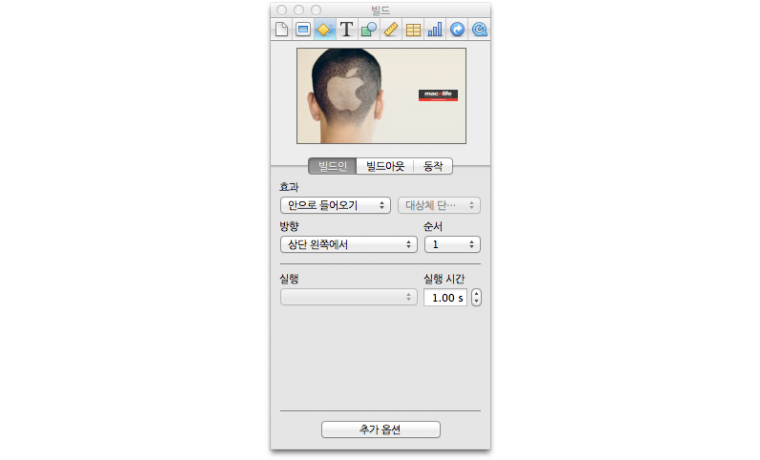
댓글목록 1
손준호님의 댓글
- 손준호님의 홈
- 전체게시물
- 아이디로 검색
211.♡.89.35 2012.07.03 15:314S에서도 지원이 되는군요.